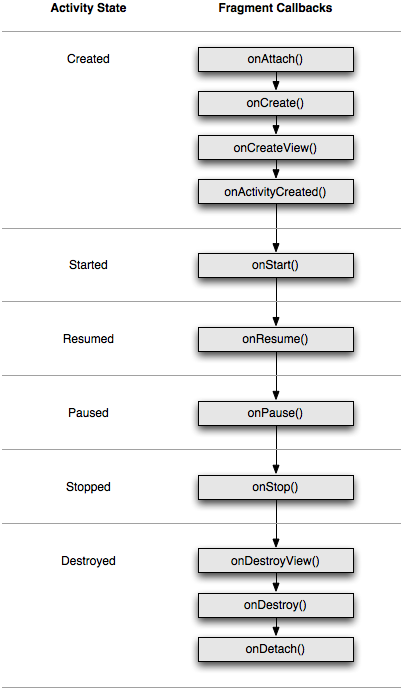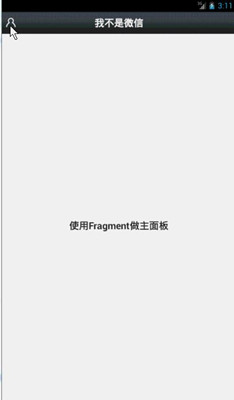源代码参考:360云盘中---自己的学习资料---Android总结过的项目---FragmentDemo.rar
本篇博客力求为大家说明 Fragment 如何产生,什么是 Fragment,Fragment 生命周期,如何静态和动态的使用Fragment,Fragment 回退栈,Fragment 事务;以及 Fragment的一些特殊用途,例如:没有布局的Fragment有何用处?Fragment 如何与 Activity 交互?Fragment 如何创建对话框? Fragment 如何与 ActionBar 集成等等。
一、Fragment 的产生与介绍
Android 运行在各种各样的设备中,有小屏幕的手机,超大屏的平板甚至电视。针对屏幕尺寸的差距,很多情况下,都是先针对手机开发一套 App,然后拷贝一份,修改布局以适应平板神马超级大屏的。难道无法做到一个 App 可以同时适应手机和平板么,当然了,必须有啊。Fragment 的出现就是为了解决这样的问题。你可以把 Fragment 当成 Activity 的一个界面的一个组成部分,甚至 Activity 的界面可以完全有不同的 Fragment 组成,更帅气的是 Fragment 拥有自己的生命周期和接收、处理用户的事件,这样就不必在 Activity 写一堆控件的事件处理的代码了。更为重要的是,你可以动态的添加、替换和移除某个 Fragment。
--------------------------------------------------------------------------------------------
二、Fragment 的生命周期
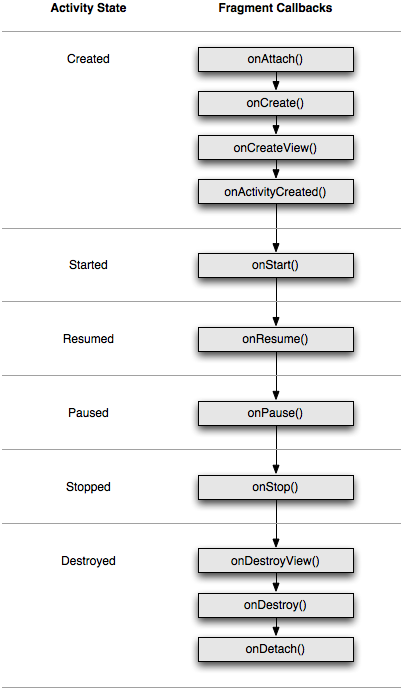
可以看到 Fragment 比 Activity 多了几个额外的生命周期回调方法:
1.onAttach(Activity)
当 Fragment 与 Activity 发生关联时调用。
2.onCreateView(LayoutInflater, ViewGroup,Bundle)
创建该 Fragment 的视图
3.onActivityCreated(Bundle)
当 Activity 的 onCreate 方法返回时调用
4.onDestoryView()
与 onCreateView 想对应,当该 Fragment 的视图被移除时调用
5.onDetach()
与 onAttach 相对应,当 Fragment 与 Activity 关联被取消时调用
注意:除了 onCreateView,其他的所有方法如果你重写了,必须调用父类对于该方法的实现。
1. 当一个 Fragment 被创建的时候,它会经历以下状态.
onAttach()
onCreate()
onCreateView()
onActivityCreated()
2. 当这个 Fragment 对用户可见的时候,它会经历以下状态。
onStart()
onResume()
3. 当这个 Fragment 进入“后台模式”的时候,它会经历以下状态。
onPause()
onStop()
4. 当这个 Fragment 被销毁了(或者持有它的 Activity 被销毁了),它会经历以下状态。
onPause()
onStop()
onDestroyView()
onDestroy() // 本来漏掉类这个回调,感谢xiangxue336提出。
onDetach()
5. 就像 Activitie 一样,在以下的状态中,可以使用 Bundle 对象保存一个 Fragment 的对象。
onCreate()
onCreateView()
onActivityCreated()
6. Fragments 的大部分状态都和 Activitie 很相似,但 Fragment 有一些新的状态。
onAttached() —— 当fragment被加入到activity时调用(在这个方法中可以获得所在的activity)。
onCreateView() —— 当activity要得到fragment的layout时,调用此方法,fragment在其中创建自己的layout(界面)。
onActivityCreated() —— 当activity的onCreated()方法返回后调用此方法
onDestroyView() —— 当fragment中的视图被移除的时候,调用这个方法。
onDetach() —— 当fragment和activity分离的时候,调用这个方法。
一旦 Activity 进入 resumed 状态(也就是 running 状态),你就可以自由地添加和删除 Fragment 了。因此,只有当 Activity 在 resumed 状态时,Fragment 的生命周期才能独立的运转,其它时候是依赖于 Activity 的生命周期变化的。
--------------------------------------------------------------------------------------------
三、静态使用 Fragment
这是使用 Fragment 最简单的一种方式,把 Fragment 当成普通的控件,直接写在 Activity 的布局文件中。步骤:
1. 继承 Fragment,重写 onCreateView 决定 Fragemnt 的布局
2. 在 Activity 中声明此 Fragment,就当和普通的 View 一样
下面展示一个例子(我使用 2 个 Fragment 作为 Activity 的布局,一个 Fragment 用于标题布局,一个 Fragment 用于内容布局):
<!-- 静态 Fragment 标题布局 -->
<RelativeLayout xmlns:android="http://schemas.android.com/apk/res/android"
android:layout_width="match_parent"
android:layout_height="45dp"
android:background="@android:color/holo_green_light" >
<ImageButton
android:id="@+id/ibTitleLeftBtn"
android:layout_width="wrap_content"
android:layout_height="wrap_content"
android:layout_centerVertical="true"
android:layout_marginLeft="15dip"
android:background="@drawable/user" />
<TextView
android:layout_width="fill_parent"
android:layout_height="fill_parent"
android:layout_alignParentTop="true"
android:gravity="center"
android:text="我不是微信"
android:textColor="#fff"
android:textSize="20sp"
android:textStyle="bold" />
</RelativeLayout>
<!-- 静态 Fragment 内容布局 -->
<LinearLayout xmlns:android="http://schemas.android.com/apk/res/android"
android:layout_width="match_parent"
android:layout_height="match_parent"
android:orientation="vertical" >
<TextView
android:layout_width="fill_parent"
android:layout_height="fill_parent"
android:gravity="center"
android:text="使用 Fragment 做主面板"
android:textSize="20sp"
android:textStyle="bold" />
</LinearLayout>
/**
*Copyright(C) 2014 Beijing Oradt Ltd.
For Digital Visiting Card 1.0
*File Name:TitleFragment.java
*Description:标题 Fragment
*Author: Xiao JinLai
*Date:2014-12-12下午4:07:52
*History:
Date: Author: Depiction:
*/
public class TitleFragment extends Fragment implements OnClickListener {
private ImageButton mLeftMenu;
@Override
public View onCreateView(LayoutInflater inflater, ViewGroup container,
Bundle savedInstanceState) {
View tView=inflater.inflate(R.layout.fragment_title, container ,false);
mLeftMenu=(ImageButton) tView.findViewById(R.id.ibTitleLeftBtn);
mLeftMenu.setOnClickListener(this);
return tView;
}
@Override
public void onClick(View v) {
switch (v.getId()) {
case R.id.ibTitleLeftBtn:
break;
}
}
}
/**
*Copyright(C) 2014 Beijing Oradt Ltd.
For Digital Visiting Card 1.0
*File Name:ContentFragment.java
*Description:内容 Fragment
*Author: Xiao JinLai
*Date:2014-12-12下午4:24:56
*History:
Date: Author: Depiction:
*/
public class ContentFragment extends Fragment {
@Override
public View onCreateView(LayoutInflater inflater, ViewGroup container,
Bundle savedInstanceState) {
return inflater.inflate(R.layout.fragment_content, container, false);
}
}
<!-- 静态 Fragment 布局文件 -->
<RelativeLayout xmlns:android="http://schemas.android.com/apk/res/android"
xmlns:tools="http://schemas.android.com/tools"
android:layout_width="match_parent"
android:layout_height="match_parent" >
<fragment
android:id="@+id/ftTitle"
android:name="com.xjl.fragmentdemo.TitleFragment"
android:layout_width="fill_parent"
android:layout_height="45dp" />
<fragment
android:id="@+id/ftContent"
android:name="com.xjl.fragmentdemo.ContentFragment"
android:layout_width="fill_parent"
android:layout_height="fill_parent"
android:layout_below="@id/ftTitle" />
</RelativeLayout>
/**
* @ClassName: StaticFragementActivity
* @author Xiao JinLai
* @Date 2014-12-13 下午8:38:52
* @Description:静态 Fragement
*/
public class StaticFragementActivity extends Activity {
@Override
protected void onCreate(Bundle savedInstanceState) {
super.onCreate(savedInstanceState);
setContentView(R.layout.activity_static_fragment);
}
}
是不是把 Fragment 当成普通的 View 一样声明在 Activity 的布局文件中,然后所有控件的事件处理等代码都由各自的Fragment去处理,瞬间觉得Activity好干净有木有~~代码的可读性、复用性以及可维护性是不是瞬间提升了。
下面是效果图
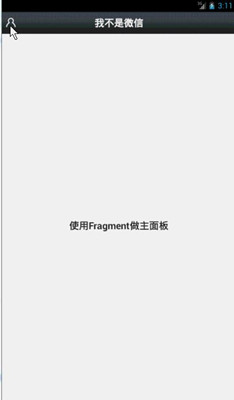
--------------------------------------------------------------------------------------------
四、动态使用 Fragment
上面已经演示了,最简单的使用 Fragment 的方式,下面介绍如何动态的添加、更新、以及删除 Fragment
为了动态使用 Fragment,我们修改一下 Actvity 的布局文件,中间使用一个 FrameLayout,下面添加四个按钮,嘿嘿,不是微信的按钮!
<!-- 动态 Fragment 布局文件 -->
<LinearLayout xmlns:android="http://schemas.android.com/apk/res/android"
android:layout_width="match_parent"
android:layout_height="match_parent"
android:orientation="vertical" >
<FrameLayout
android:id="@+id/flContent"
android:layout_width="match_parent"
android:layout_height="0dp"
android:layout_weight="1" >
</FrameLayout>
<include layout="@layout/bottom_bar"/>
</LinearLayout>
<!-- 底部四个按钮布局 -->
<RelativeLayout xmlns:android="http://schemas.android.com/apk/res/android"
android:id="@+id/rlTabBottom"
android:layout_width="wrap_content"
android:layout_height="wrap_content"
android:layout_alignParentBottom="true"
android:background="@drawable/bottom_bar" >
<LinearLayout
android:layout_width="fill_parent"
android:layout_height="55dp" >
<LinearLayout
android:layout_width="0dp"
android:layout_height="fill_parent"
android:layout_weight="1"
android:descendantFocusability="beforeDescendants"
android:gravity="center"
android:orientation="vertical" >
<ImageButton
android:id="@+id/ibTabBottomWeixin"
android:layout_width="wrap_content"
android:layout_height="wrap_content"
android:background="#0000"
android:clickable="false"
android:src="@drawable/tab_weixin_pressed" />
<TextView
android:layout_width="wrap_content"
android:layout_height="wrap_content"
android:text="微信" />
</LinearLayout>
<LinearLayout
android:layout_width="0dp"
android:layout_height="fill_parent"
android:layout_weight="1"
android:descendantFocusability="beforeDescendants"
android:gravity="center"
android:orientation="vertical" >
<ImageButton
android:id="@+id/ibTabBottomFriend"
android:layout_width="wrap_content"
android:layout_height="wrap_content"
android:background="#0000"
android:clickable="false"
android:src="@drawable/tab_find_frd_normal" />
<TextView
android:layout_width="wrap_content"
android:layout_height="wrap_content"
android:text="朋友" />
</LinearLayout>
<LinearLayout
android:layout_width="0dp"
android:layout_height="fill_parent"
android:layout_weight="1"
android:descendantFocusability="beforeDescendants"
android:gravity="center"
android:orientation="vertical" >
<ImageButton
android:id="@+id/ibTabBottomAddress"
android:layout_width="wrap_content"
android:layout_height="wrap_content"
android:background="#0000"
android:clickable="false"
android:src="@drawable/tab_address_normal" />
<TextView
android:layout_width="wrap_content"
android:layout_height="wrap_content"
android:text="通讯录" />
</LinearLayout>
<LinearLayout
android:layout_width="0dp"
android:layout_height="fill_parent"
android:layout_weight="1"
android:descendantFocusability="beforeDescendants"
android:gravity="center"
android:orientation="vertical" >
<ImageButton
android:id="@+id/ibTabBottomSetting"
android:layout_width="wrap_content"
android:layout_height="wrap_content"
android:background="#0000"
android:clickable="false"
android:src="@drawable/tab_settings_normal" />
<TextView
android:layout_width="wrap_content"
android:layout_height="wrap_content"
android:text="设置" />
</LinearLayout>
</LinearLayout>
</RelativeLayout>
/**
* @ClassName: StaticFragementActivity
* @author Xiao JinLai
* @Date 2014-12-13 下午8:38:52
* @Description:动态 Fragement 主 Activity
*/
public class TrendsFragementActivity extends Activity implements
OnClickListener {
private WeiXinFragement mWeiXinFragement;
private FriendFragement mFriendFragement;
private AddressFragement mAddressFragement;
private SettingsFragement mSettingsFragement;
/**
* 底部四个按钮
*/
private ImageButton mTabBtnWeixin;
private ImageButton mTabBtnFrd;
private ImageButton mTabBtnAddress;
private ImageButton mTabBtnSettings;
/**
* 用于对 Fragment 进行管理
*/
private FragmentManager mFragmentManager;
@SuppressLint("NewApi")
@Override
protected void onCreate(Bundle savedInstanceState) {
super.onCreate(savedInstanceState);
setContentView(R.layout.activity_trends_fragment);
initViews();
mFragmentManager = getFragmentManager();
setTabSelection(0);
}
private void initViews() {
mTabBtnWeixin = (ImageButton) findViewById(R.id.ibTabBottomWeixin);
mTabBtnFrd = (ImageButton) findViewById(R.id.ibTabBottomFriend);
mTabBtnAddress = (ImageButton) findViewById(R.id.ibTabBottomAddress);
mTabBtnSettings = (ImageButton) findViewById(R.id.ibTabBottomSetting);
mTabBtnWeixin.setOnClickListener(this);
mTabBtnFrd.setOnClickListener(this);
mTabBtnAddress.setOnClickListener(this);
mTabBtnSettings.setOnClickListener(this);
}
@Override
public void onClick(View v) {
switch (v.getId()) {
case R.id.ibTabBottomWeixin:
setTabSelection(0);
break;
case R.id.ibTabBottomFriend:
setTabSelection(1);
break;
case R.id.ibTabBottomAddress:
setTabSelection(2);
break;
case R.id.ibTabBottomSetting:
setTabSelection(3);
break;
}
}
/**
* 根据传入的index参数来设置选中的tab页。
*
*/
@SuppressLint("NewApi")
private void setTabSelection(int index) {
// 重置按钮
resetTabBtn();
// 开启一个Fragment事务
FragmentTransaction tFTransaction = mFragmentManager.beginTransaction();
// 先隐藏掉所有的 Fragment,以防止有多个 Fragment 显示在界面上的情况
hideFragments(tFTransaction);
switch (index) {
case 0:
// 当点击了消息tab时,改变控件的图片和文字颜色
mTabBtnWeixin.setImageResource(R.drawable.tab_weixin_pressed);
if (mWeiXinFragement == null) {
// 如果MessageFragment为空,则创建一个并添加到界面上
mWeiXinFragement = new WeiXinFragement();
tFTransaction.add(R.id.flContent, mWeiXinFragement);
} else {
// 如果MessageFragment不为空,则直接将它显示出来
tFTransaction.show(mWeiXinFragement);
}
break;
case 1:
// 当点击了消息tab时,改变控件的图片和文字颜色
mTabBtnFrd.setImageResource(R.drawable.tab_find_frd_pressed);
if (mFriendFragement == null) {
// 如果MessageFragment为空,则创建一个并添加到界面上
mFriendFragement = new FriendFragement();
tFTransaction.add(R.id.flContent, mFriendFragement);
} else {
// 如果MessageFragment不为空,则直接将它显示出来
tFTransaction.show(mFriendFragement);
}
break;
case 2:
// 当点击了动态tab时,改变控件的图片和文字颜色
mTabBtnAddress.setImageResource(R.drawable.tab_address_pressed);
if (mAddressFragement == null) {
// 如果NewsFragment为空,则创建一个并添加到界面上
mAddressFragement = new AddressFragement();
tFTransaction.add(R.id.flContent, mAddressFragement);
} else {
// 如果NewsFragment不为空,则直接将它显示出来
tFTransaction.show(mAddressFragement);
}
break;
case 3:
// 当点击了设置tab时,改变控件的图片和文字颜色
mTabBtnSettings.setImageResource(R.drawable.tab_settings_pressed);
if (mSettingsFragement == null) {
// 如果SettingFragment为空,则创建一个并添加到界面上
mSettingsFragement = new SettingsFragement();
tFTransaction.add(R.id.flContent, mSettingsFragement);
} else {
// 如果 SettingFragment 不为空,则直接将它显示出来
tFTransaction.show(mSettingsFragement);
}
break;
}
tFTransaction.commit();
}
/**
* 清除掉所有的选中状态。
*/
private void resetTabBtn() {
mTabBtnWeixin.setImageResource(R.drawable.tab_weixin_normal);
mTabBtnFrd.setImageResource(R.drawable.tab_find_frd_normal);
mTabBtnAddress.setImageResource(R.drawable.tab_address_normal);
mTabBtnSettings.setImageResource(R.drawable.tab_settings_normal);
}
/**
* 将所有的Fragment都置为隐藏状态。
*
* @param transaction
* 用于对Fragment执行操作的事务
*/
@SuppressLint("NewApi")
private void hideFragments(FragmentTransaction transaction) {
if (mWeiXinFragement != null) {
transaction.hide(mWeiXinFragement);
}
if (mFriendFragement != null) {
transaction.hide(mFriendFragement);
}
if (mAddressFragement != null) {
transaction.hide(mAddressFragement);
}
if (mSettingsFragement != null) {
transaction.hide(mSettingsFragement);
}
}
}
可以看到我们使用 FragmentManager 对 Fragment 进行了动态的加载,这里使用的是 replace 方法。下一节我会详细介绍 FragmentManager 的常用 API。
注:如果使用 Android3.0 以下的版本,需要引入v4的包,然后 Activity 继承 FragmentActivity,然后通过 getSupportFragmentManager获得 FragmentManager。不过还是建议版Menifest文件的uses-sdk的 minSdkVersion 和 targetSdkVersion 都改为 11 以上,这样就不必引入 v4 包了。
代码中间还有 4 个 Fragment 的子类。这四个 Fragment 类似,先贴两个看看。
/**
* @ClassName: WeiXinFragement
* @author Xiao JinLai
* @Date 2014-12-21 下午8:09:01
* @Description:微信 Fragement
*/
public class WeiXinFragement extends Fragment {
@Override
public View onCreateView(LayoutInflater inflater, ViewGroup container,
Bundle savedInstanceState) {
return inflater.inflate(R.layout.fragement_weixin, container, false);
}
}
/**
* @ClassName: WeiXinFragement
* @author Xiao JinLai
* @Date 2014-12-21 下午8:09:01
* @Description:朋友 Fragement
*/
@SuppressLint("NewApi")
public class FriendFragement extends Fragment {
public View onCreateView(LayoutInflater inflater, ViewGroup container,
Bundle savedInstanceState) {
return inflater.inflate(R.layout.fragement_friend, container, false);
}
}
--------------------------------------------------------------------------------------------
五、Fragment 家族常用的API
1.Fragment常用的三个类:
android.app.Fragment 主要用于定义 Fragment
android.app.FragmentManager 主要用于在 Activity 中操作 Fragment
android.app.FragmentTransaction 保证一些列 Fragment 操作的原子性,熟悉事务这个词,一定能明白
2.获取FragmentManage的方式:
getFragmentManager() // v4中,getSupportFragmentManager
3.主要的操作都是 FragmentTransaction 的方法:
FragmentTransaction transaction = fm.benginTransatcion();//开启一个事务
4.往 Activity 中添加一个 Fragment:
transaction.add()
5.从Activity中移除一个Fragment,如果被移除的Fragment没有添加到回退栈(回退栈后面会详细说),这个Fragment实例将会被销毁。
transaction.remove()
6.使用另一个 Fragment 替换当前的,实际上就是 remove() 然后 add() 的合体
transaction.replace()
7.隐藏当前的 Fragment,仅仅是设为不可见,并不会销毁
transaction.hide()
8.显示之前隐藏的 Fragment
transaction.show()
9.将此 Fragment 从 Activity 中分离,会销毁其布局,但不会销毁该实例
detach()
10.将从Activity中分离的Fragment,重新关联到该Activity,重新创建其视图层次
attach()
11.注意:常用Fragment的哥们,可能会经常遇到这样 Activity 状态不一致:State loss 这样的错误。主要是因为:commit 方法一定要在 Activity.onSaveInstance() 之前调用。
transatcion.commit()//提交一个事务
--------------------------------------------------------------------------------------------
上述,基本是操作 Fragment 的所有的方式了,在一个事务开启到提交可以进行多个的添加、移除、替换等操作。
值得注意的是:如果你喜欢使用 Fragment,一定要清楚这些方法,哪个会销毁视图,哪个会销毁实例,哪个仅仅只是隐藏,这样才能更好的使用它们。
1.比如:我在 FragmentA 中的 EditText 填了一些数据,当切换到 FragmentB 时,如果希望会到 A 还能看到数据,则适合你的就是 hide 和 show;也就是说,希望保留用户操作的面板,你可以使用 hide 和 show,当然了不要使劲在那 new 实例,进行下非 null 判断。
2.再比如:我不希望保留用户操作,你可以使用remove(),然后 add();或者使用 replace() 这个和 remove,add 是相同的效果。
3.remove 和 detach 有一点细微的区别,在不考虑回退栈的情况下,remove 会销毁整个 Fragment 实例,而detach 则只是销毁其视图结构,实例并不会被销毁。那么二者怎么取舍使用呢?如果你的当前 Activity 一直存在,那么在不希望保留用户操作的时候,你可以优先使用 detach。
上述已经介绍完成了Fragment常用的一些方法,相信看完,大家一定清楚了Fragment的产生理由,以及如何使用Fragment,再根据API的讲解,也能明白,曾经为何觉得Fragment会出现一些列乱七八槽的问题,终究是因为没有弄清楚其生命周期。
由于篇幅原因,剩下的内容留到下一篇了。在下一篇,会介绍:
1、如何管理 Fragment 回退栈
2、Fragment 如何与 Activity 交互
3、Fragment 与 Activity 交互的最佳实践
4、没有视图的 Fragment 的用处
5、使用 Fragment 创建对话框
6、如何与 ActionBar,MenuItem 集成等